Zajištění vašeho domova WiFi Router je pravidelně aktualizován nejnovější verzí firmwaru nebo softwaru je nezbytný, aby se předešlo bezpečnostním zranitelnostem a využily se nové funkce a opravy poskytované výrobcem. Naštěstí existují různé metody, jak zjistit, zda je váš router aktuální.
Mnoho uživatelů často zpochybňuje důležitost aktualizace svých zařízení. Je to však kritický aspekt, aby se zabránilo bezpečnostním a provozním problémům se směrovačem. Abychom vám tento proces usnadnili, pojďme prozkoumat, jak můžete aktualizovat firmware vašeho routeru od hlavních poskytovatelů služeb a jak můžete rychle zkontrolovat, zda váš router používá nejnovější verzi výrobce. Buďte si jisti, že to zabere jen pár minut vašeho času.

Aktualizujte firmware Movistar a O2 routeru
Pokud jste zákazníkem Movistaru, máte výhodu. Prostřednictvím portálu Alejandra můžete snadno zkontrolovat firmware nainstalovaný na vašem zařízení. Jednoduše se přihlaste pomocí svých přihlašovacích údajů od modrého operátora, stejných, jaké používáte pro aplikaci Mi Movistar. Po přihlášení přejděte na záložku Konfigurace routeru, kde najdete informace o aktuální verzi firmwaru nebo o dostupnosti aktualizace.
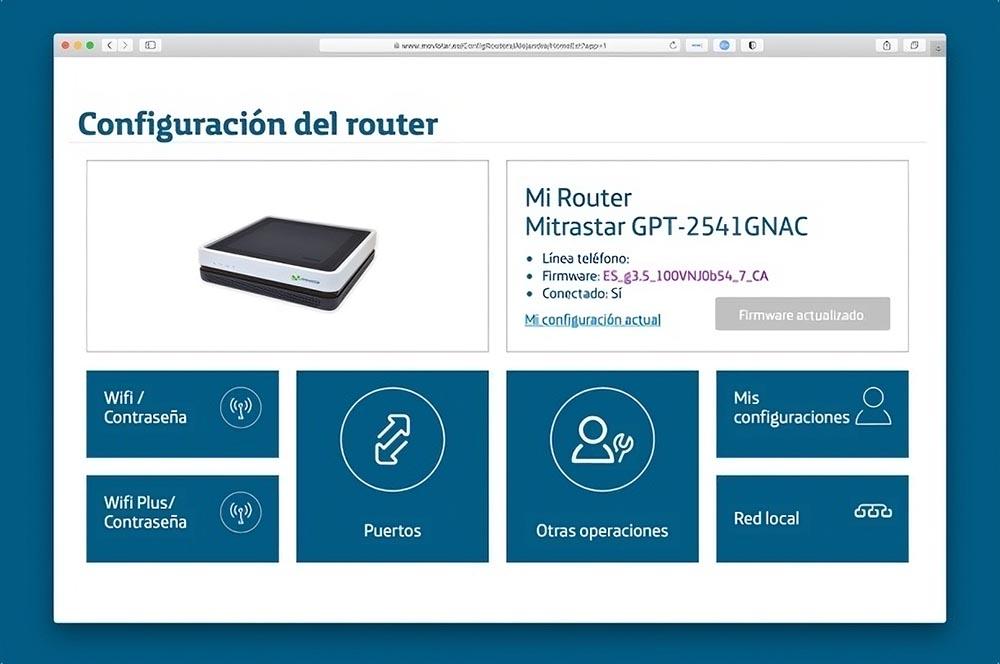
Pro zákazníky O2, kteří dříve měli přístup k Portálu Alejandra, ale byli od něj odpojeni, existuje alternativní způsob. K nastavení routeru se dostanete zadáním adresy „192.168.1.1“ ve vašem webovém prohlížeči. Odtud přejděte na kartu Aktualizace firmwaru a zkontrolujte aktuální verzi firmwaru nebo spusťte aktualizaci, pokud je k dispozici. Pokud narazíte na nějaké problémy nebo nemáte přístup k této kartě, doporučujeme vám kontaktovat poskytovatele služeb a požádat o další pomoc.
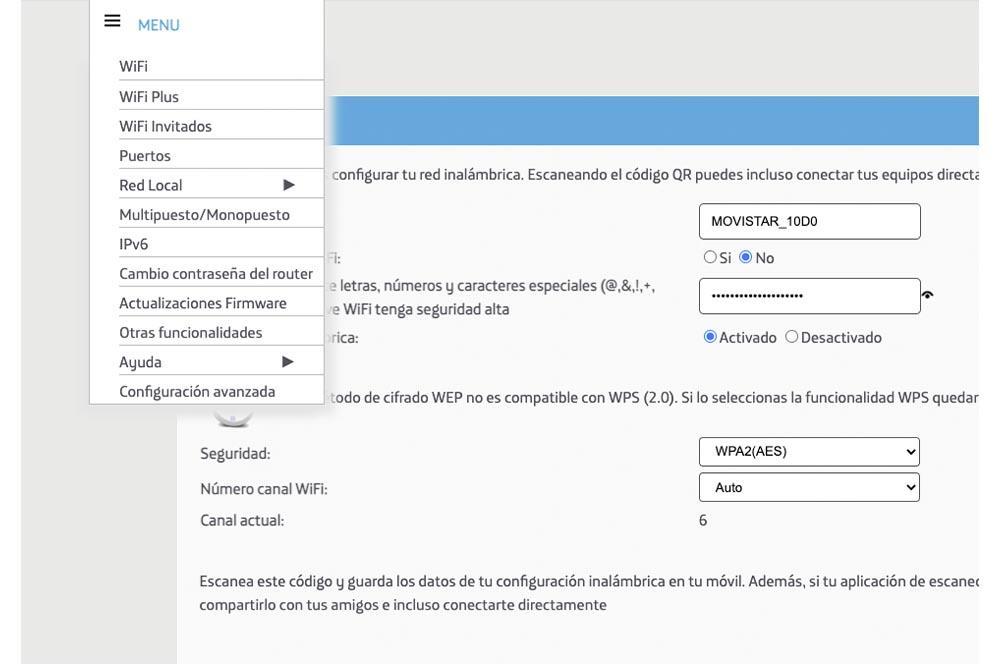
Aktualizujte firmware routeru Vodafone
Jednou z hlavních výzev pro zákazníky Vodafonu je, že model routeru se může lišit, což vede k rozdílům v nabídce routeru podle výrobce. Ve většině případů se však ke konfiguraci routeru dostanete zadáním adresy „192.168.1.1“ do webového prohlížeče.
Jakmile získáte přístup ke konfiguraci, přejděte na kartu Správa nebo Stav a podpora. Na této kartě byste měli najít funkci Aktualizovat. Zde můžete nejen zkontrolovat nejnovější dostupnou verzi, ale také zobrazit aktuální verzi vašeho routeru. Případně můžete kontaktovat zákaznickou podporu Vodafone na čísle 22123 a požádat o pomoc s aktualizací firmwaru routeru.
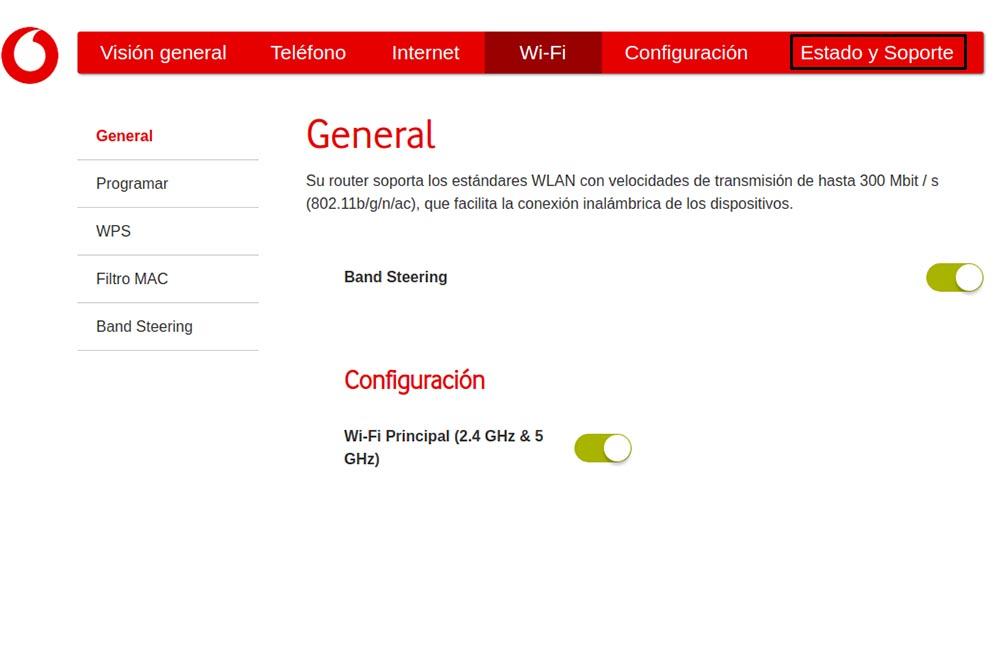
Aktualizujte firmware Orange routeru
Pro zákazníky Orange neexistuje specializovaná platforma, jako je ta v Movistaru. Místo toho budete muset přistupovat k nastavení routeru přes adresu brány „192.168.1.1“, stejně jako ve Vodafonu. Z této nabídky můžete snadno aktualizovat firmware routeru.
Jakmile se přihlásíte pomocí svého uživatelského jména a hesla, přejděte na kartu Informace a diagnostika. Na této kartě najděte část Aktualizace softwaru a klikněte na Vyhledat novou verzi. Je to tak jednoduché. Pokud však máte router LiveBox, máte výhodu automatických aktualizací. To znamená, že router nainstaluje aktualizace sám, aniž by od uživatele vyžadoval jakoukoli akci.
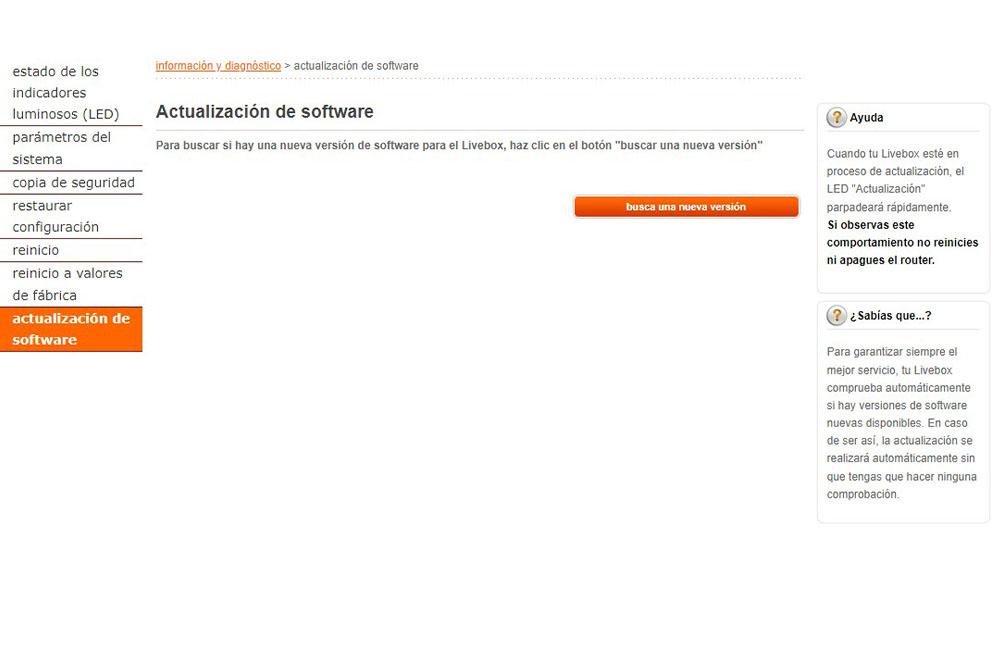
Aktualizujte firmware směrovače Digi
Pro přístup k nastavení routeru Digi musíte zadat „192.168.1.1“ do adresního řádku webového prohlížeče. Jakmile to uděláte, zadejte své uživatelské jméno a heslo. Poté budete přesměrováni do nabídky Start, kde můžete kliknout na „Správa a diagnostika“. V této nabídce najdete záložku Aktualizace softwaru.
Upozorňujeme, že tyto kroky se mohou lišit v závislosti na konkrétním modelu poskytovaném rumunským operátorem. Pokud nemůžete najít předchozí sekci, zkuste místo toho kliknout na sekci Údržba.
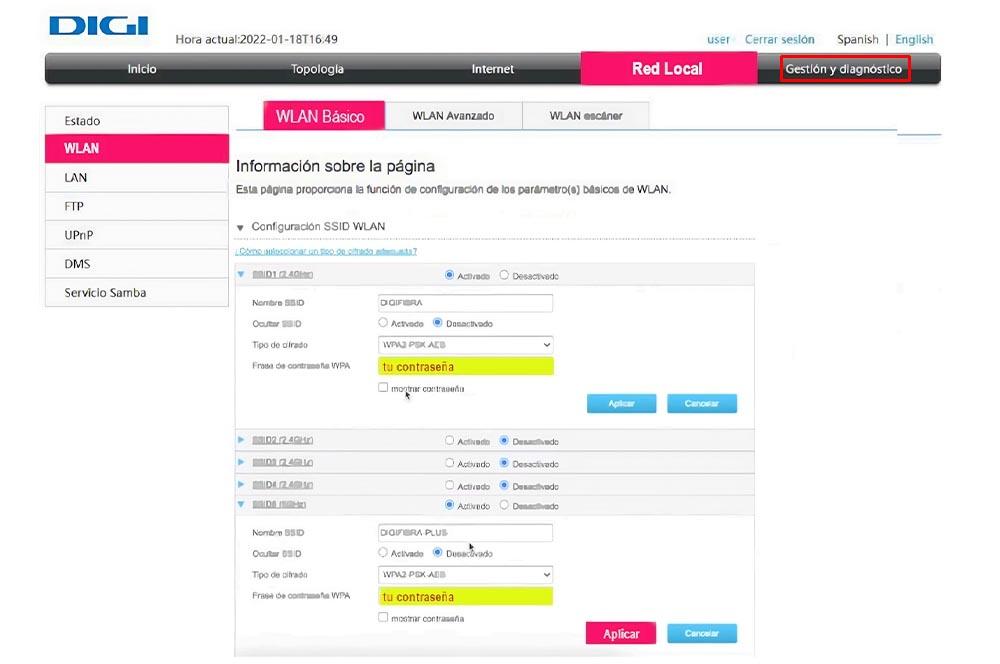
Jak zjistit, zda je router aktuální
Jakmile se naučíte aktualizovat firmware routeru pro různé operátory, je důležité zkontrolovat, zda vaše zařízení používá nejnovější verzi. Zde je několik alternativ, které vám pomohou určit, zda je váš router aktualizován:
- Přístup k zařízení
Nejjednodušší metodou je přístup na konfigurační stránku zařízení zadáním adresy výchozí brány, obvykle 192.168.1.1, do webového prohlížeče. Budete vyzváni k zadání hesla zařízení a v některých případech také uživatelského jména. Po přihlášení přejděte na kartu Firmware Update nebo podobnou sekci. Zde byste měli být schopni zjistit, zda máte nainstalovanou nejnovější verzi firmwaru/softwaru. Některé routery mohou dokonce obsahovat tlačítko pro kontrolu a stažení nejnovější verze softwaru nebo firmwaru.
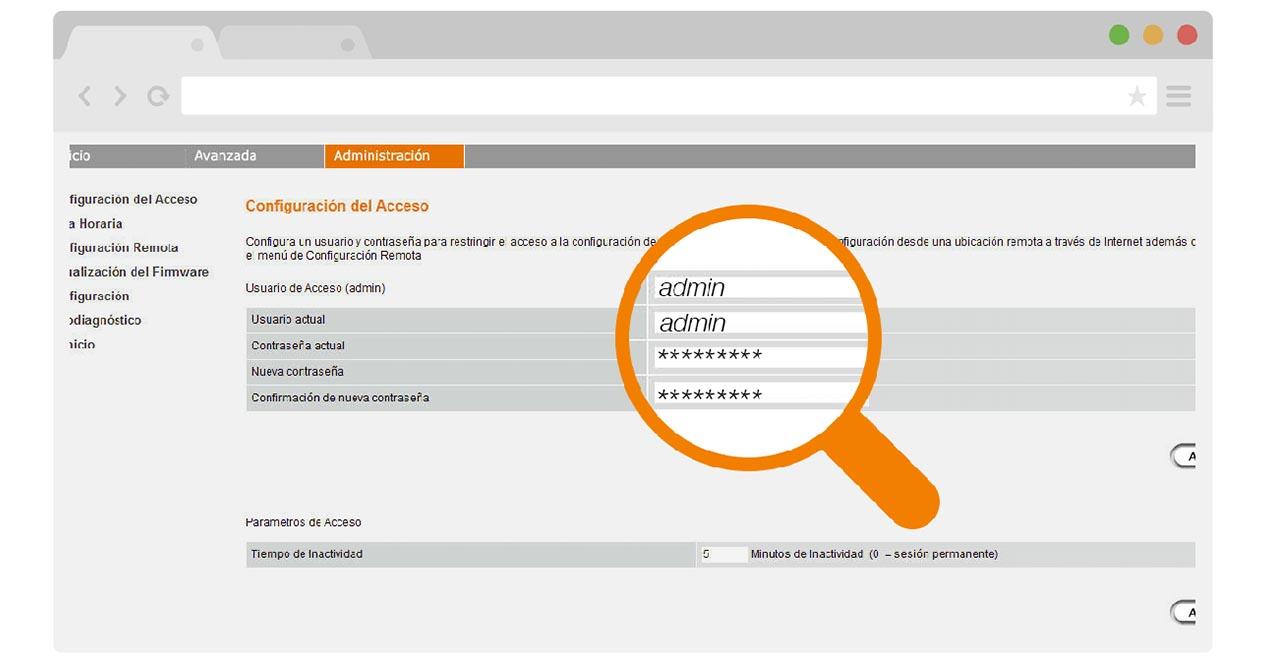
- upozornění na router
V závislosti na modelu routeru můžete obdržet upozornění, že je k dispozici nová aktualizace. Po přijetí upozornění se aktualizace automaticky začne stahovat a instalovat. V některých případech mají pokročilejší routery schopnost aktualizovat se samy bez jakéhokoli ručního zásahu uživatele. Tyto směrovače mají vestavěný mechanismus, který pravidelně kontroluje aktualizace a automaticky je instaluje, když je k dispozici nová verze. To je běžné zejména u modelů operátorů, kde je firmware routeru navržen tak, aby se sám aktualizoval, aby zajistil uživatelům optimální výkon a zabezpečení.
- Podívejte se na web výrobce
Další alternativou, jak zkontrolovat, zda je váš router aktualizován, je navštívit oficiální web výrobce. Na jejich webových stránkách najdete informace o nejnovějších verzích firmwaru nebo softwaru dostupných pro každý model routeru. Je důležité si uvědomit, že možná budete muset navštívit webové stránky výrobce v angličtině nebo webové stránky specifické pro váš region. Přístupem na web výrobce můžete zajistit, že máte nejnovější verzi firmwaru nebo softwaru pro váš router.